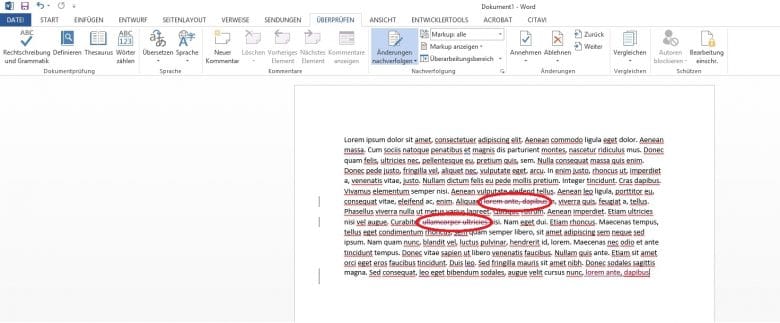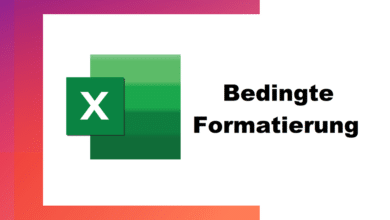Wer gemeinsam mit anderen an einem Word-Dokument arbeitet, wird den Korrekturmodus zu schätzen wissen. Denn mit dieser Funktion lassen sich Änderungen in ein Dokument eintragen, ohne dass dabei der eigentliche Text verändert wird. Der Empfänger des Dokuments hat anschließend die Möglichkeit, jede einzelne Anmerkung anzunehmen oder abzulehnen.
Den Korrekturmodus aktivieren
Damit ihr den Korrekturmodus nutzen könnt, müsst ihr ihn zunächst aktivieren. Dies geht, indem ihr im Menüband den Punkt „Überprüfen“ aufruft. Dort klickt ihr auf die Schaltfläche „Änderungen verfolgen“.
Bei allen Einträgen, die ihr nun vornehmt, seht ihr, dass sie anders dargestellt werden als der sonstige Text. Wenn ihr etwas löscht, erscheint es durchgestrichen, bleibt allerdings im Dokument vorhanden. Dies sollte euch nicht verunsichern. Es handelt sich schlichtweg um die Darstellung, die Word für den Korrekturmodus voreingestellt hat.
Änderungen verarbeiten
Wenn du nicht derjenige bist, der die Korrekturen vornimmt, sondern derjenige, der ein überarbeitetes Dokument erhält, wird es dir auf dieselbe Weise angezeigt. Du siehst also sowohl die ursprüngliche Version des Dokuments, als auch die Korrekturen. Im Menüband „Überprüfen“ findest du die beiden Schaltflächen „Annehmen“ und „Ablehnen“, mit denen du nun jede einzelne Anmerkung abarbeiten kannst. Alternativ kannst du auch alle Hinweise auf einmal ablehnen oder akzeptieren.
Bist du noch unsicher, wie du mit einzelnen Änderungsvorschlägen umgehen solltest, kannst du diese mit einem Klick auf die Schaltfläche „Weiter“ überspringen. Dann kannst du zu einem späteren Zeitpunkt noch einmal zu dieser Änderung zurückkehren und eine Entscheidung treffen.
Verschiedene Darstellungen
Übrigens, es gibt verschiedene Darstellungsmöglichkeiten, mit denen ihr beeinflussen könnt, wie ihr die Änderungen anzeigt. Diese könnt ihr unter dem Drop-Down-Menü auswählen, das standardmäßig auf Markup: alle eingestellt ist. Hier besteht die Möglichkeit beispielsweise einzustellen, dass die Änderungsvorschläge ausgeblendet werden.